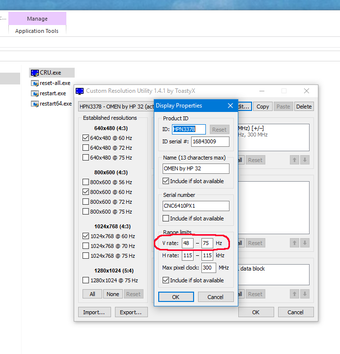Editor EDID gratuito per i monitor
Immagini
Custom Resolution Utility, o CRU, è un editor EDID gratuito che consente di intervenire sugli aspetti software dell'hardware del computer per modificare la risoluzione e altri attributi. Potrete creare risoluzioni personalizzate che non sono disponibili come predefinite per il vostro monitor. Altre applicazioni di punta che lavorano con i display includono Hotkey Resolution Changer, QuickGamma e Display Tuner.
I fondamenti di CRU consistono nel sovrascrivere le impostazioni del registro di sistema per creare nuove risoluzioni per il monitor. Fortunatamente, non modifica affatto l'hardware, quindi è sicuro da usare. È inoltre possibile modificare le impostazioni FreeSync eventualmente disponibili.
Cosa fa Custom Resolution Utility
CRU è un'utility che consente di modificare EDID per sovrascrivere le impostazioni di registro del monitor. Le modifiche verranno apportate direttamente alla configurazione del driver, il che significa che è necessario prestare attenzione a come vengono apportate le modifiche. In effetti, è possibile aggiungere risoluzioni agli schermi attivi o secondari collegati al computer.
Se non si sono effettuate le modifiche corrette e lo schermo non funziona, è possibile tenere premuto il tasto F8 per entrare in modalità di ripristino. Utilizzando Custom Resolution Utility, sarà necessario ripristinare le impostazioni precedenti o provare una nuova configurazione. Se il PC o la scheda grafica si bloccano, è sufficiente riavviare e disattivare CRU finché non si risolve il problema.
Aggiungi risoluzioni a CRU
Aggiungi risoluzioni a Custom Resolution Utility è facile. Basta aprire CRU e dargli l'autorizzazione amministrativa ad apportare modifiche al registro di sistema. Verrà visualizzata una finestra con le opzioni di visualizzazione e sarà possibile modificare la configurazione come desiderato. È possibile copiare e incollare le istruzioni dal pannello superiore per comandi specifici.
Forzare le risoluzioni personalizzate su Windows
Forzare Windows 10 o 11 a inserire risoluzioni personalizzate varia a seconda della scheda grafica, in particolare per AMD e NVIDIA. Come regola generale, è possibile fare clic con il tasto destro del mouse sul desktop per richiamare il menu e selezionare la risoluzione personalizzata dal pannello di visualizzazione o aspetto. Se questo non funziona, potrebbe essere necessario riconfigurare la CRU.
Modificare la risoluzione del monitor
Custom Resolution Utility è un modo eccellente per aggiungere risoluzioni personalizzate per il monitor di Windows. Anche se gli utenti di PC standard potrebbero non averne bisogno, è utile in altri settori, come lo sviluppo di videogiochi.
Anche se si commette un errore, esistono modi sicuri per ripristinare le impostazioni normali del PC. È anche possibile utilizzare i collegamenti sul desktop per accedere rapidamente a una delle risoluzioni create.